Peut-être vous préparez-vous à passer à Android en raison du manque de fonctionnalités intéressantes dans iOS 15 ou d’une pléthore de problèmes ennuyeux qui sont apparus dans la dernière itération d’iOS. Peut-être préparez-vous votre appareil iOS à envoyer au support Apple pour réparation. Ou peut-être envisagez-vous de remettre l’appareil à l’un des membres de votre famille. Dans de tels scénarios, vous souhaiterez peut-être supprimer toutes les photos de votre iPhone pour vous assurer qu’aucune des photos ou des clips vidéo privés ne reste caché dans les albums. Ainsi, que vous souhaitiez désencombrer votre bibliothèque de photos ou effacer tout ce qui est stocké dans votre application de photos, lisez la suite pour savoir comment supprimer toutes les photos et vidéos de l’iPhone et de l’iPad en même temps.
Comment supprimer toutes les photos de l’iPhone et de l’iPad à la fois
7 façons de supprimer facilement des photos de l’iPhone (2022)
1. Désactivez iCloud Photos sur iPhone et iPad
Gardez à l’esprit que si vous utilisez iCloud Photos, la suppression de photos d’un appareil les supprime également d’autres appareils liés au même identifiant Apple. Par conséquent, assurez-vous de désactiver iCloud Photos sur l’appareil sur lequel vous souhaitez effacer les photos afin que les photos des autres appareils ne soient pas affectées.
- Ouvrez le Application Paramètres sur votre iPhone ou iPad. Maintenant, faites défiler vers le bas et choisissez le Application photos.
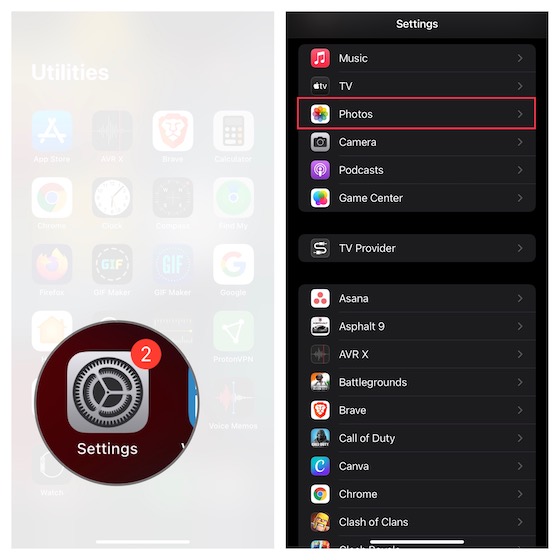
- Désactivez la bascule à côté de Photos iCloud si vous souhaitez affecter uniquement les images qui se trouvent sur cet appareil et non sur d’autres appareils Apple liés au même compte iCloud. Maintenant, une fenêtre contextuelle apparaîtra à l’écran disant quelque chose comme,
« Voulez-vous télécharger une copie de vos photos iCloud sur cet iPhone/iPad ? Les photos et vidéos qui ont été optimisées pour économiser de l’espace seront supprimées de cet iPhone/iPad. Les versions originales complètes seront toujours disponibles sur d’autres appareils utilisant iCloud Photos.
- Sélectionnez le Supprimer de l’iPhone/iPad dans la fenêtre contextuelle pour effacer toutes les images de cet appareil. Assurez-vous de désactiver la bascule à côté de « Albums partagés » ainsi que si vous souhaitez effacer complètement toutes les images stockées dans l’application de photos de stock. Pour les non-initiés, la désactivation des albums partagés supprime toutes les photos partagées de l’appareil.
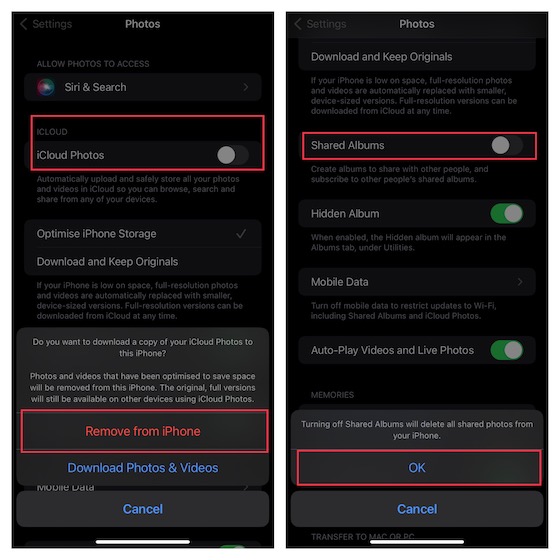
2. Supprimer des photos de la bibliothèque principale sur iPhone et iPad
Après avoir sauvegardé vos images, suivez la procédure pour effacer la bibliothèque de photos.
1. Sur votre iPhone ou iPad, lancez le Application photos puis appuyez sur le Bibliothèque onglet en bas. Après cela, appuyez sur le Onglet « Toutes les photos » dans le coin inférieur droit de l’écran.
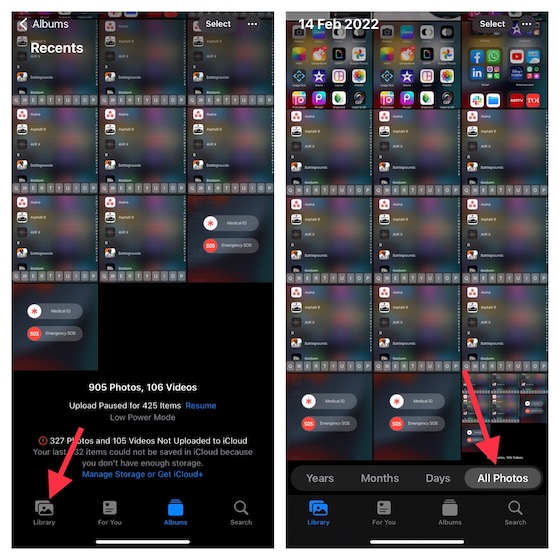
2. Maintenant, appuyez sur « Sélectionner » dans le coin supérieur droit de l’écran. Puis, appuyez sur toutes les images dont vous voulez vous débarrasser.
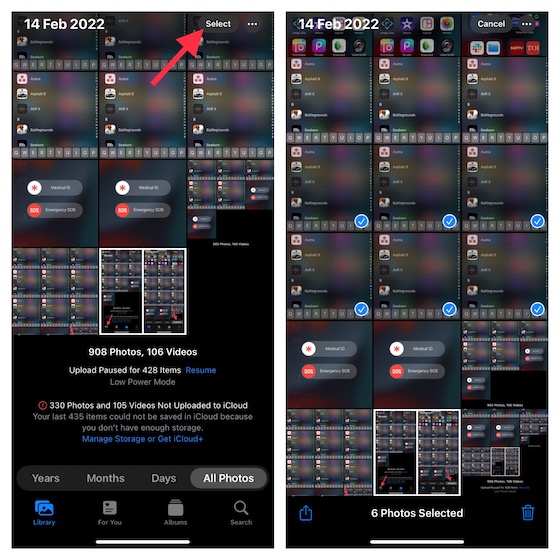
Pointe:
- Pour sélectionner des images beaucoup plus rapidement à supprimer, appuyez sur au moins une image afin qu’une coche bleue apparaisse.
- Ensuite, appuyez et faites glisser votre doigt vers le haut dans un geste de défilement pour sélectionner plusieurs photos.
- Assurez-vous de laisser votre doigt sur l’écran pour continuer à faire défiler et à sélectionner des images plus rapidement.
Comme il n’y a pas de bouton « Sélectionner tout », vous devrez choisir manuellement toutes les images que vous souhaitez supprimer.
3. Une fois que vous avez sélectionné toutes les images que vous souhaitez effacer, appuyez sur le icône de la corbeille qui s’affiche dans le coin inférieur droit de l’écran. Maintenant, vous devriez voir une boîte de dialogue avec un certain nombre d’images qui seront affectées. Enfin, frappez Supprimer confirmer.
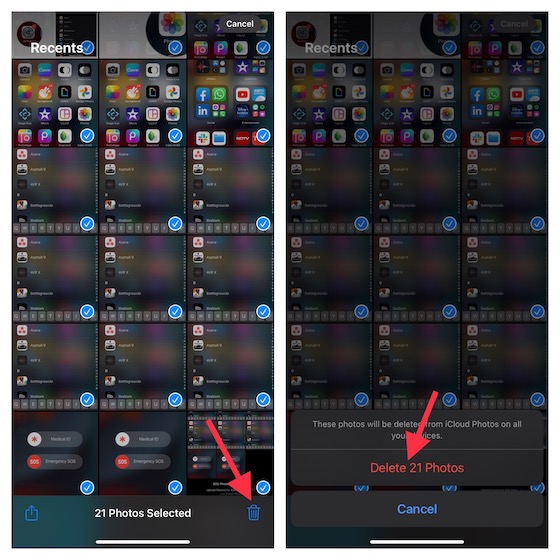
Noter:
- Si vous avez ajouté des photos à votre iPhone en connectant l’appareil iOS à votre ordinateur, vous ne pourrez pas les supprimer directement de votre appareil dans l’application Photos.
- Si un bouton de corbeille gris apparaît lorsque vous essayez de supprimer une photo sur votre iPhone, vous devrez peut-être arrêter la synchronisation des photos depuis votre ordinateur.
3. Comment supprimer définitivement des photos sur iPhone et iPad
Il convient de noter que lorsque vous supprimez des photos et des vidéos dans l’application Photos sur iOS/iPadOS, elles sont stockées dans un « Supprimé récemment » album. Vos images supprimées restent dans cet album pendant 30 jours. Après 30 jours, Apple les supprime tous définitivement. Par conséquent, assurez-vous également d’effacer l’album récemment supprimé.
1. Pour commencer, ouvrez le Application Photos sur votre appareil et choisissez le Albums onglet en bas de l’écran. Maintenant, faites défiler vers le bas et choisissez un Supprimé récemment dossier.
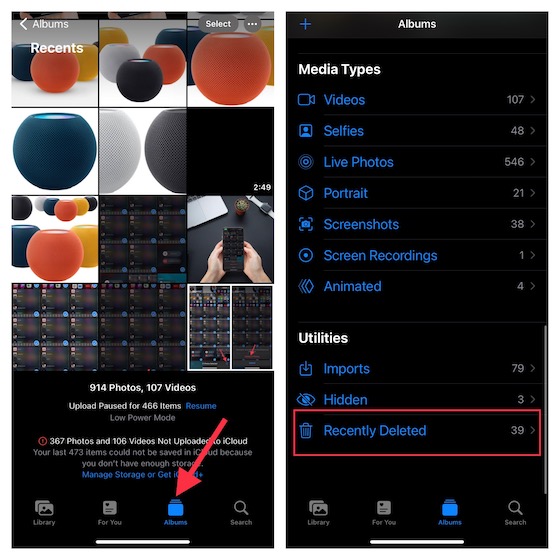
2. Ensuite, appuyez sur Sélectionner dans le coin supérieur droit de l’écran. Après cela, appuyez sur Supprimer tout en bas à gauche de l’écran et validez.
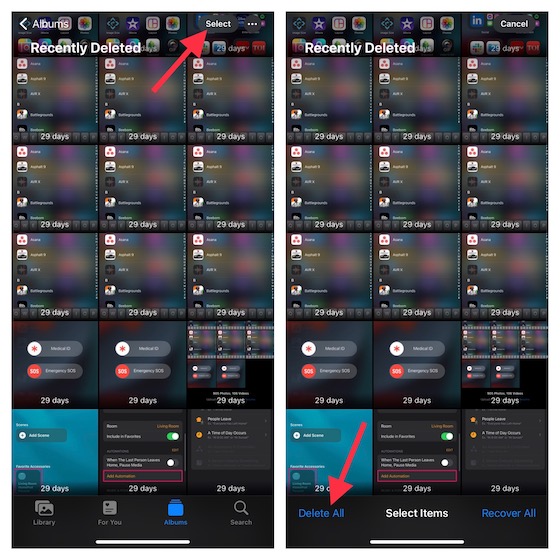
4. Supprimer toutes les photos de l’iPhone/iPad à la fois à l’aide de l’application Photos pour Mac
L’application Photos pour Mac est également à la hauteur lorsqu’il s’agit de vous permettre de vous débarrasser de toutes les images et vidéos de votre appareil.
1. Ouvrez le Application Photos sur votre Mac puis cliquez sur Bibliothèque situé sur le côté gauche de la fenêtre.
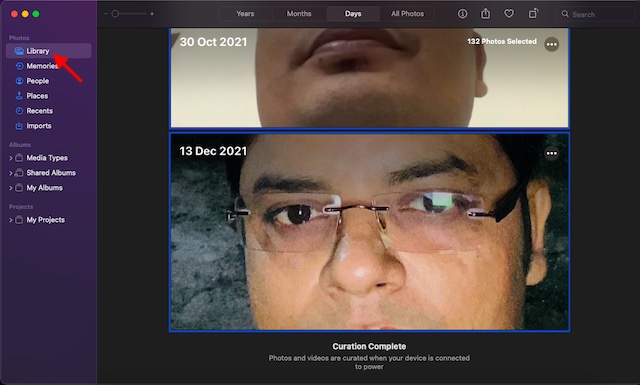
2. L’application Photos vous montrera toutes les photos qui se trouvent dans votre bibliothèque iCloud Photos. Maintenant, sélectionnez une photo, puis appuyez sur la commande « CMD+A » pour sélectionner toutes les images. Ensuite, appuyez sur tla touche « Supprimer » sur votre clavier et validez la suppression. Assurez-vous d’effacer le Supprimé récemment album ainsi si vous souhaitez supprimer les photos de façon permanente.
5. Utilisez iCloud.com pour supprimer toutes les photos de l’iPhone et de l’iPad à la fois
iCloud.com est toujours disponible pour vous permettre d’effacer toutes les photos et vidéos de votre iDevice.
- Ouvrez un navigateur sur votre Mac ou PC et rendez-vous sur iCloud.com et connectez-vous à votre compte iCloud. Ensuite, cliquez sur l’icône de l’application Photos.
- Sélectionnez Photos dans la liste située dans la barre latérale gauche. Après cela, cliquez sur une image -> appuyez sur CMD + A sur un Mac ou Ctrl + A sur un PC -> appuyez sur la touche Suppr de votre clavier pour confirmer.
- N’oubliez pas de nettoyer également l’album Supprimé récemment si vous souhaitez vous débarrasser définitivement des images.
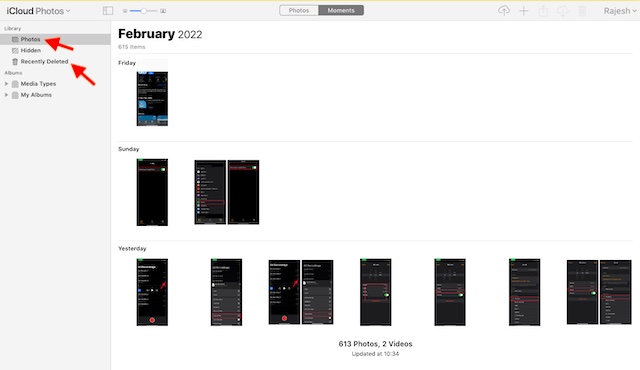
6. Utilisez l’application Image Capture sur Mac pour supprimer toutes les photos de l’iPhone/iPad à la fois
L’application moins connue « Image Capture » pour Mac peut également vous permettre de supprimer toutes les photos de votre appareil iOS ou iPadOS en même temps. Pour ceux qui ne le savent pas, il est conçu pour être un outil assez efficace qui vous permet de télécharger des photos à partir d’appareils photo numériques ou de scanners. En d’autres termes, vous pouvez utiliser l’application Image Capture pour transférer des images et des clips vidéo sur votre appareil macOS à partir d’un appareil photo, d’un iPhone, d’un iPad ou d’autres appareils.
- Tout d’abord, connecter votre appareil à votre Mac puis lancer le Application de capture d’images. Appuyez simplement sur la barre d’espace CMD + pour lancer la recherche Spotlight -> recherchez Capture d’image et ouvrez-la.
- À présent, sélectionnez votre appareil dans la section Appareils dans la barre latérale gauche.
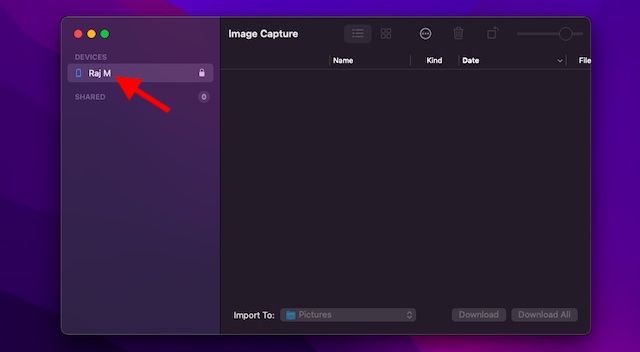
- Ensuite, autorisez l’application à charger toutes vos images. Selon la taille totale du fichier, le chargement de vos photos prendra quelques instants ou plusieurs minutes. Une fois cela fait, appuyez sur CMD+A sur le clavier pour sélectionner toutes les images, puis appuyez sur la Clé de suppression pour effacer toutes les images.
7. Utilisez l’explorateur de fichiers sous Windows pour effacer toutes les photos de l’iPhone et de l’iPad à la fois
Notamment, Windows PC offre également un moyen assez simple de vous permettre de supprimer toutes les images de votre iPhone ou iPad grâce à l’explorateur de fichiers.
- Pour commencer, connectez votre appareil à votre PC à l’aide d’un câble. Après cela, lancez Explorateur de fichiers sur votre ordinateur, puis Sélectionnez votre appareil dans la liste des appareils connectés au PC.
- À présent, double-cliquez sur l’icône de l’appareil et ouvrez le dossier DCIM. Maintenant, appuyez sur Ctrl+A pour sélectionner tous les dossiers et appuyez sur Supprimer sur votre clavier pour supprimer toutes les images sélectionnées.
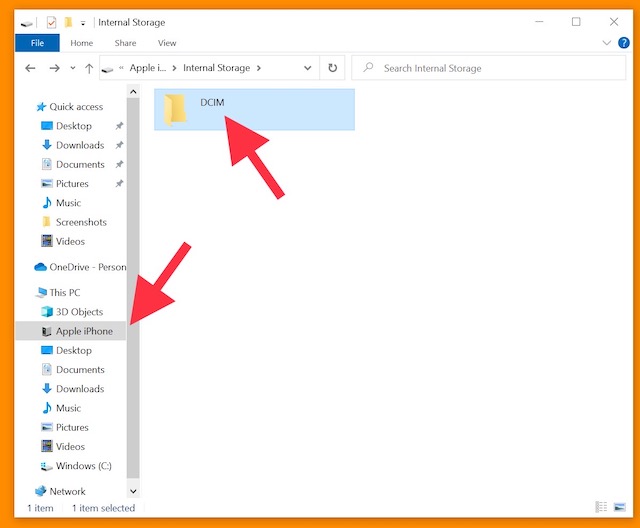
Bonus : assurez-vous que vos photos sont sauvegardées en toute sécurité
Si vous ne voulez pas perdre vos images pour toujours, assurez-vous de les sauvegarder. De cette façon, même si vous effacez vos photos de votre appareil, elles resteront accessibles depuis d’autres appareils.
Si vous vous demandez quels sont les services de stockage cloud de confiance pour la sauvegarde, je vous recommande de considérer Google Photos, Dropbox et OneDrive car ils fournissent une sauvegarde automatique transparente. Si vous avez besoin de beaucoup de stockage cloud gratuit pour sauvegarder une tonne de documents, de vidéos et d’images, explorez notre tour d’horizon des meilleurs services de stockage cloud et choisissez celui qui correspond à vos attentes.
Alternativement, vous pouvez également exporter toutes vos images sur votre Mac ou PC pour les garder en sécurité.
Supprimer en toute sécurité toutes les photos de l’iPhone et de l’iPad
C’est tout ce qu’il y a à propos de la suppression de photos entières de l’iPhone et de l’iPad. J’aimerais qu’il y ait un bouton Tout sélectionner ou un raccourci iPhone caché qui pourrait permettre aux utilisateurs d’effacer toutes les images stockées d’iOS/iPadOS en une seule fois. Jusqu’à ce qu’Apple propose une meilleure façon native de gérer l’accumulation d’images, profitez des solutions de contournement mentionnées ci-dessus pour nettoyer votre photothèque. Si vous supprimez des photos simplement parce que vous confiez votre téléphone à quelqu’un pendant un certain temps, vous devriez plutôt envisager de masquer les photos.



![[2023] 6 façons de copier / coller du texte brut sans formatage](https://media.techtribune.net/uploads/2021/03/5-Ways-to-Copy-Paste-Plain-Text-Without-Formatting-on-Your-Computer-shutterstock-website-238x178.jpg)






